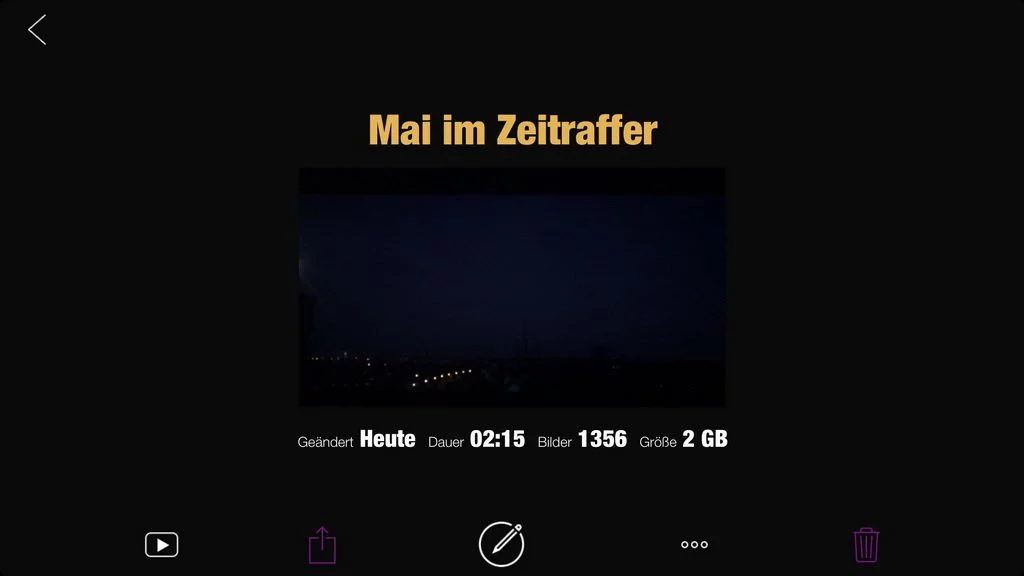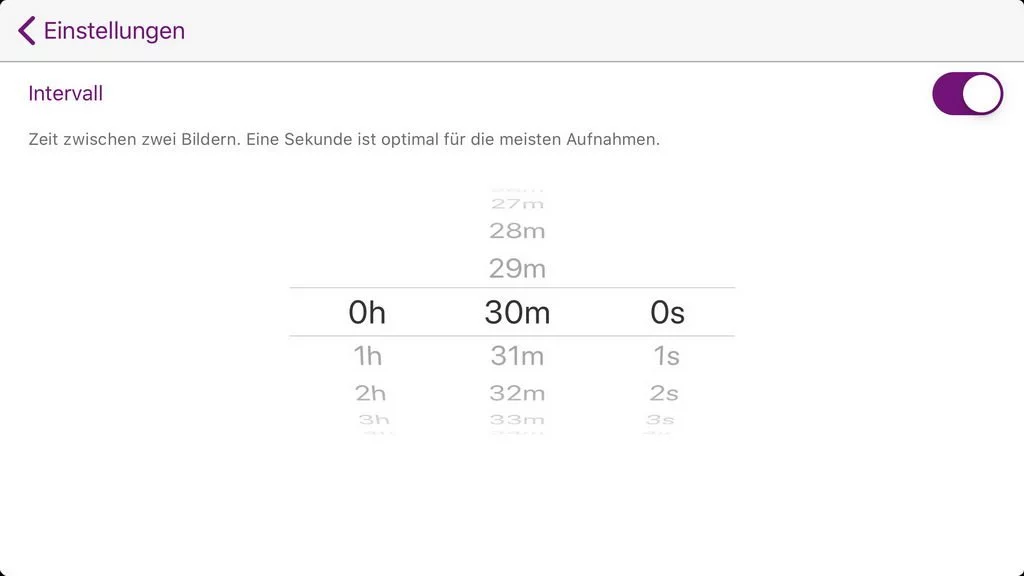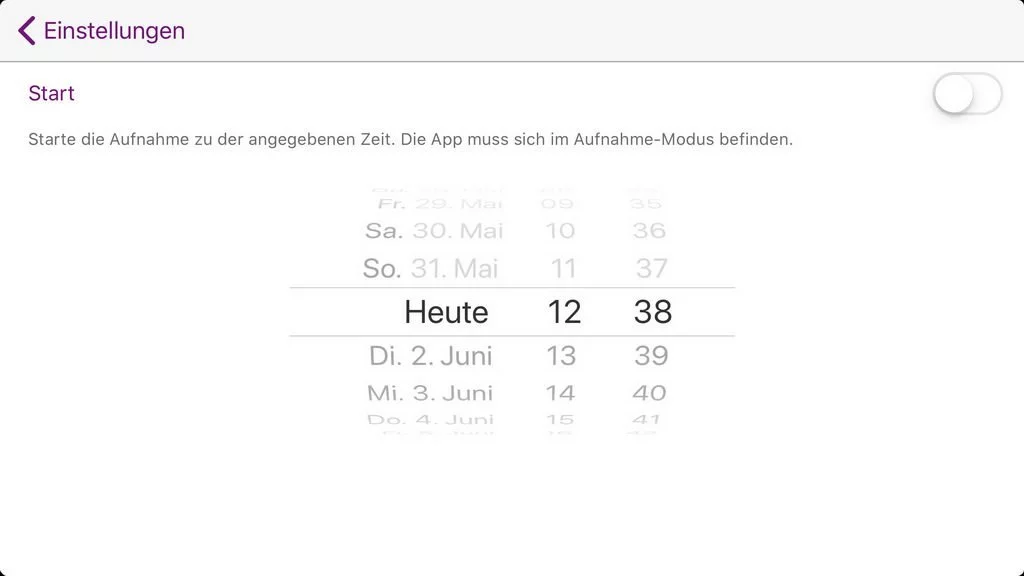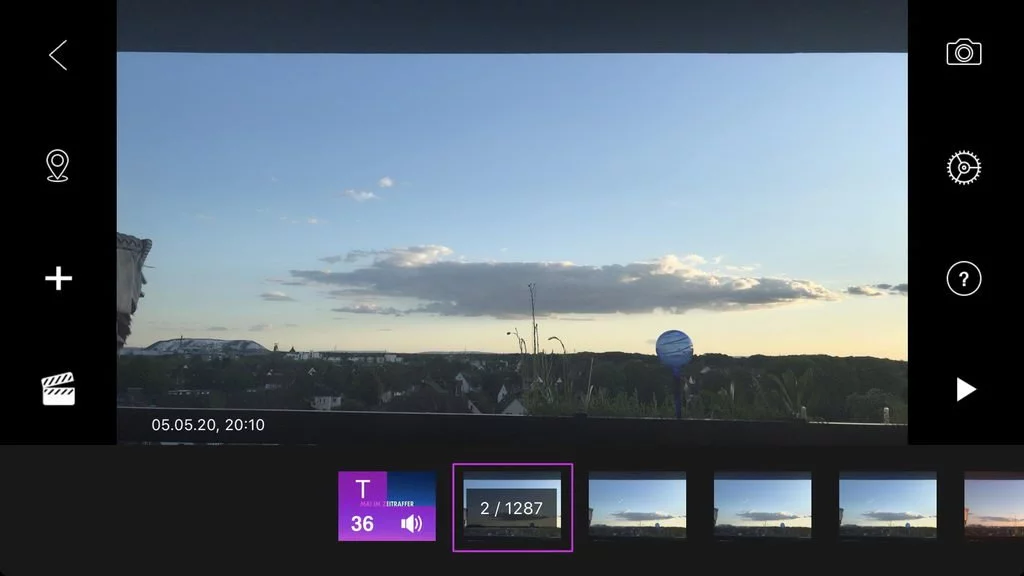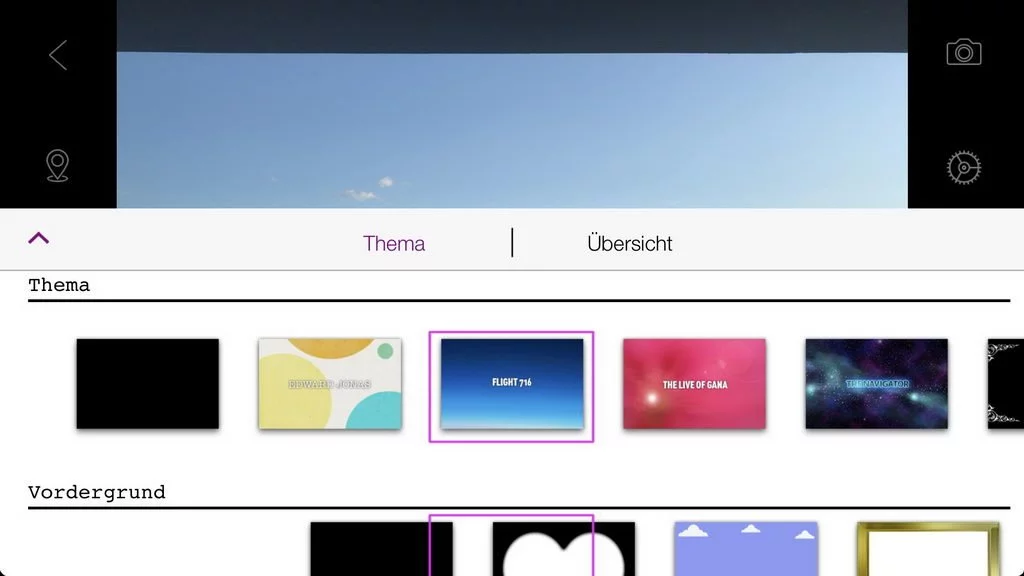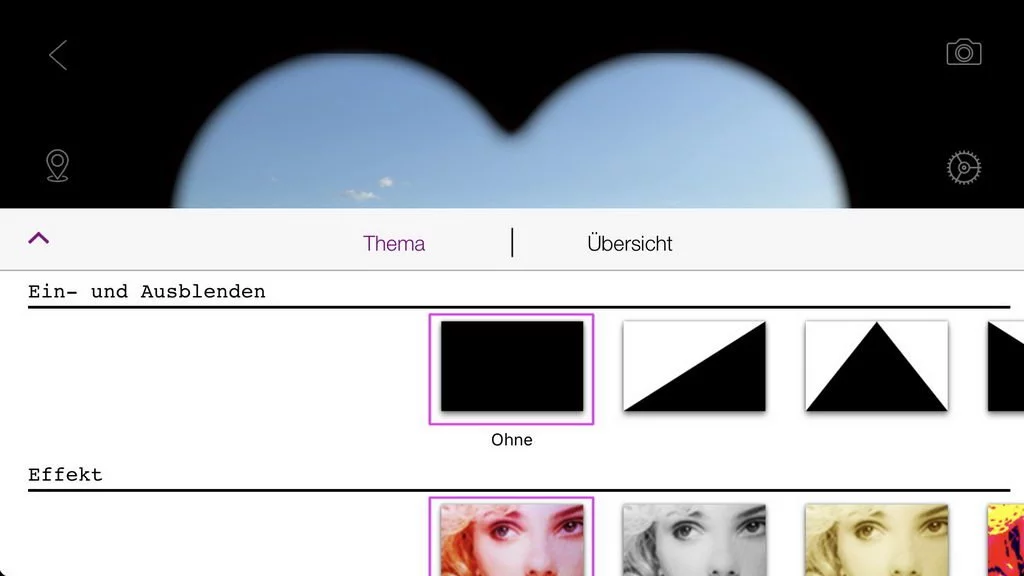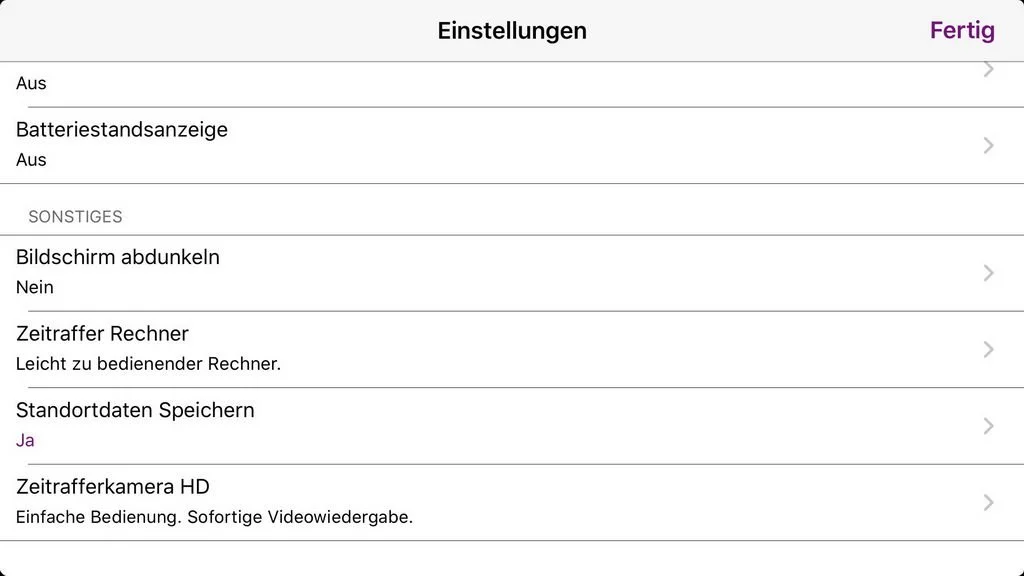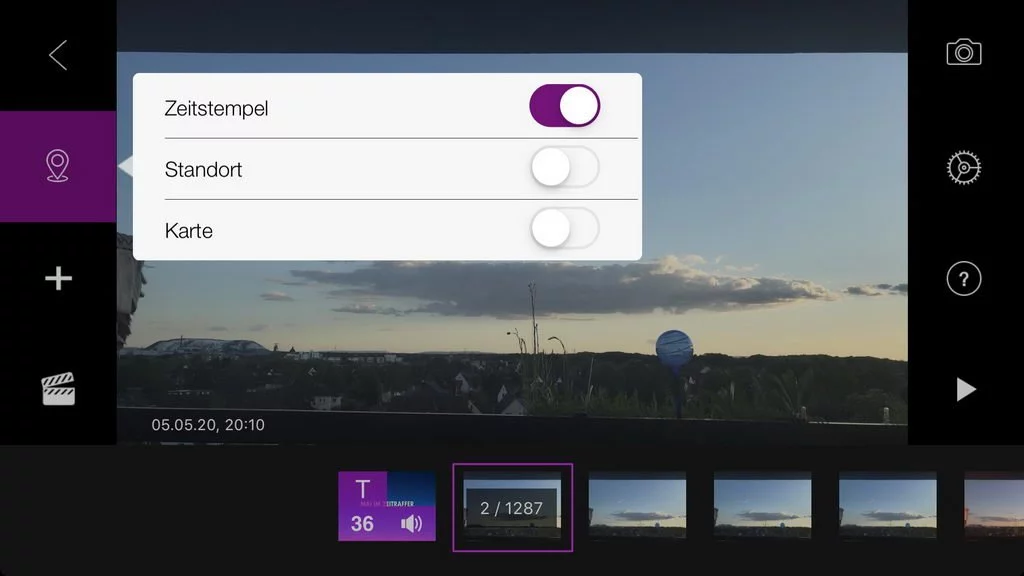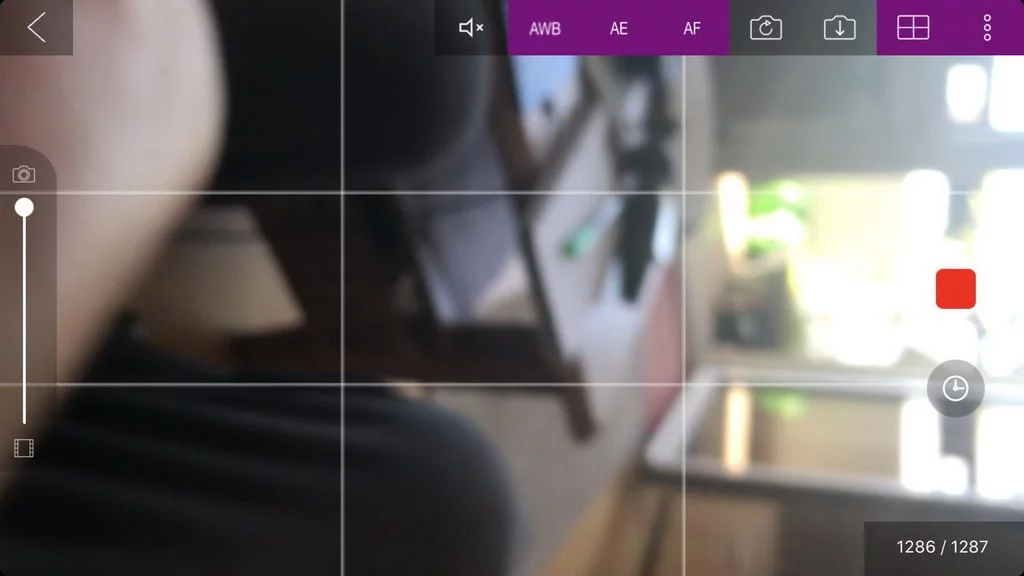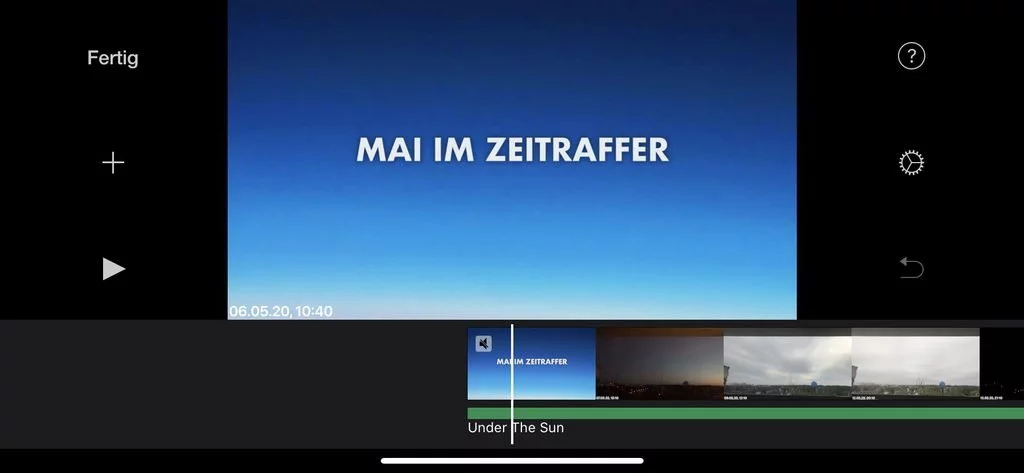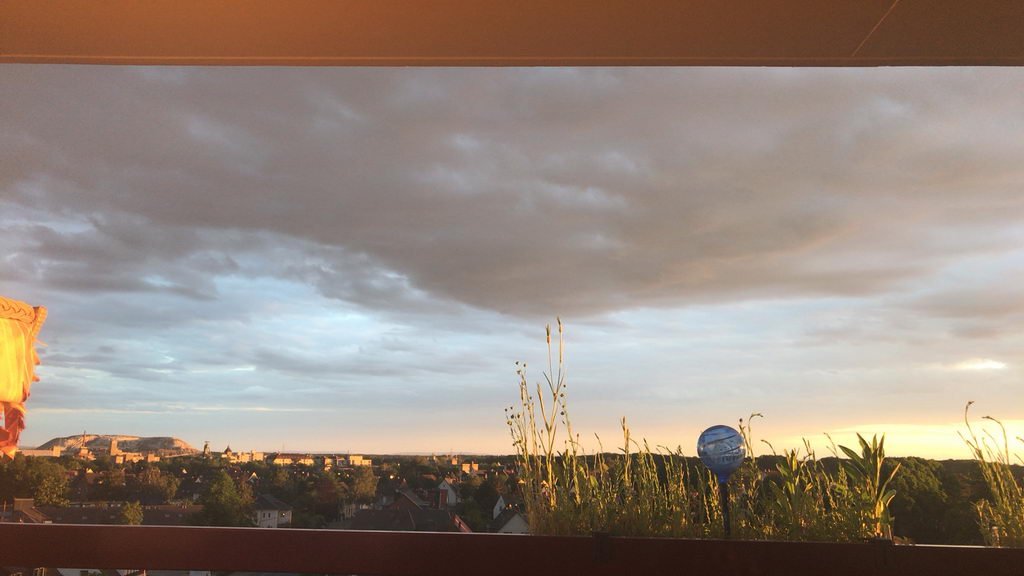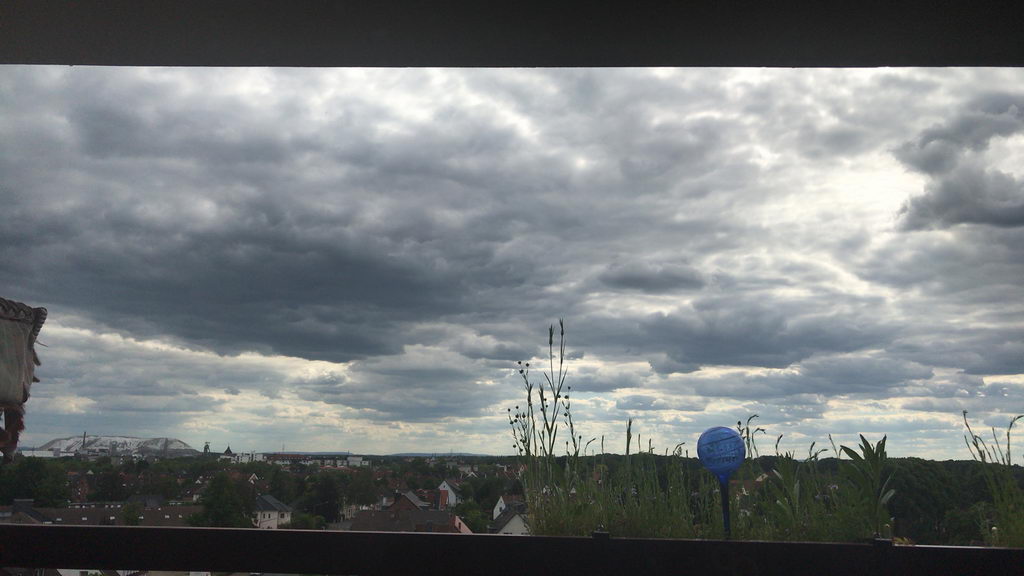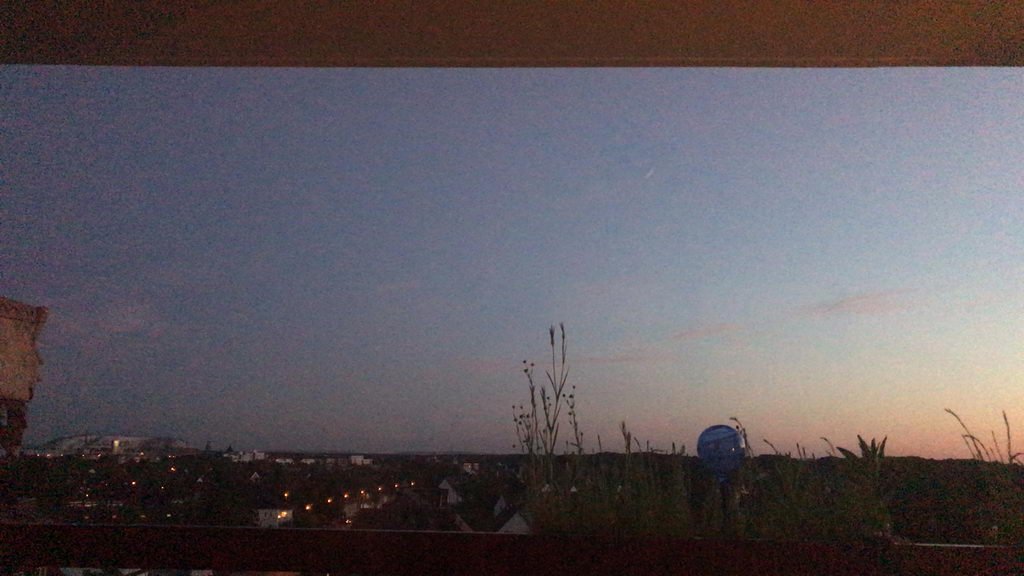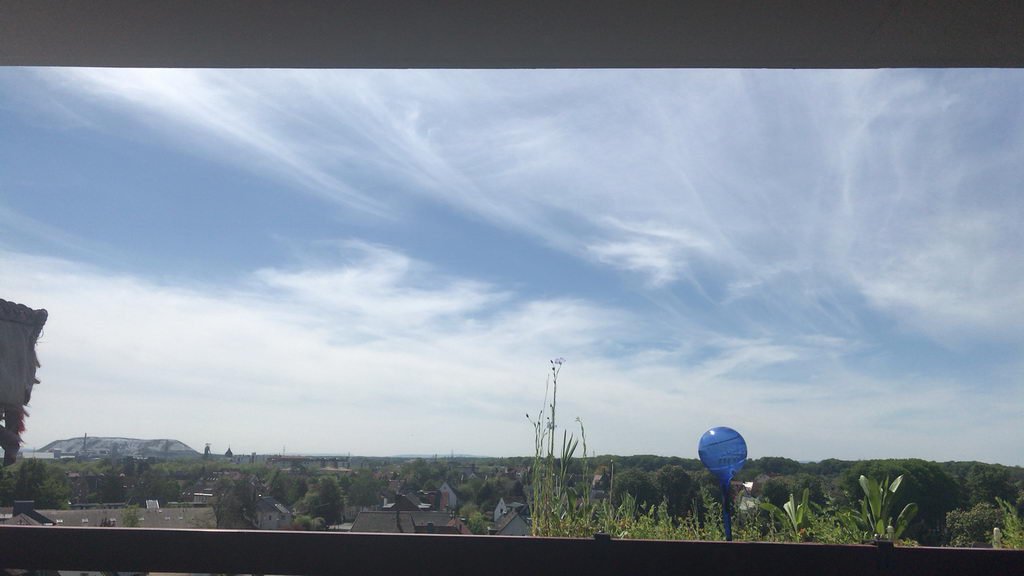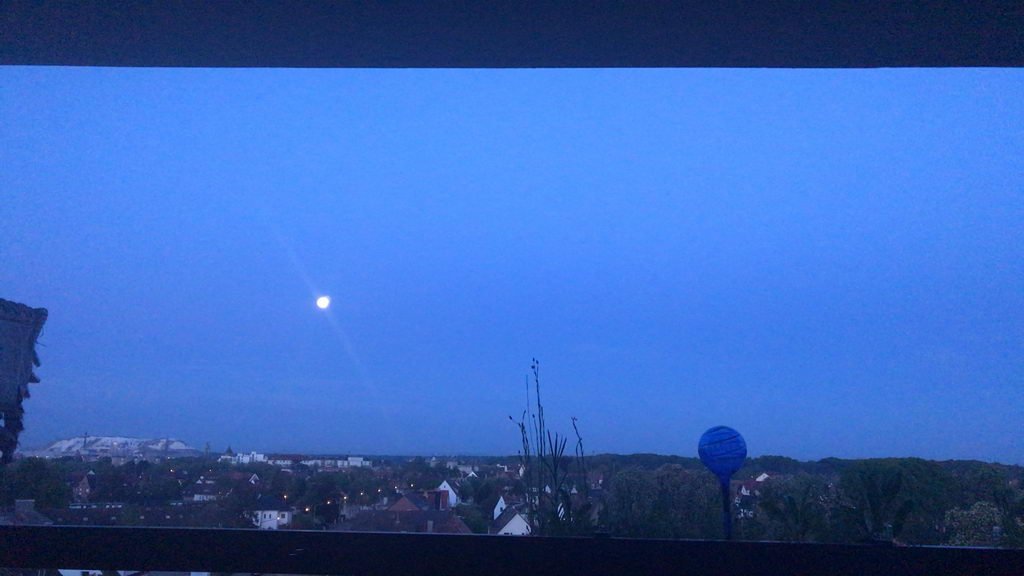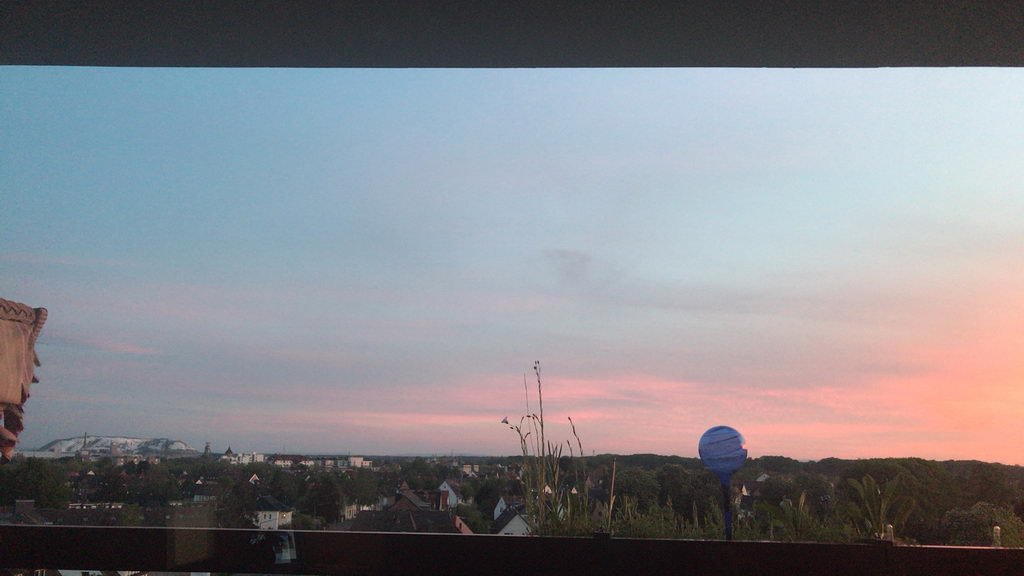An dieser Stelle ein spezieller Bericht, wie ich mit einer App, die es im Appstore leider nicht mehr gibt, und meinem iPhone 7+ ein Zeitraffer-Video für fast den ganzen Monat Mai erstellt habe.
Im Artikel „Wie ich Filme mit meinem iPhone XR erstelle“ hatte ich beschrieben, wie ich Videos mit meinem iPhone XR (welches mittlerweile den Besitzer gewechselt hat) erstelle. Seit einiger Zeit „drehe“ ich meine Filme mit meinem (neuen) iPhone 11, sowie einem iPhone 7+ (welches zwischenzeitlich jemand anderes besaß, und nun wieder meins ist).
Das gezeigte Video habe ich mit meinem iPhone 7+ „gedreht“, welches auf einem kleinen Stativ auf der Fensterbank stand. 1. weil die Witterungsbedingungen so etwas draußen stehend nicht zulassen, 2. weil mir schon einmal mit einem ähnlichen Dreh mein Schmartföhn abgesemmelt war… 😥
geschrottetes iPhone und neues Stativ
Die App selbst, mit der ich dieses Zeitraffer-Video erstellt hatte, ist quasi selbsterklärend. Falls etwas unklar ist, wird eine kontextsensitive Hilfe angeboten. Schade, diese und eine ähnliche App wird vom Hersteller nicht mehr supportet.
Bevor auf den Auslöseknopf gedrückt wird, werden verschiedenste Einstellungen vorgenommen, einige erst nachdem der Zeitraffer „im Kasten ist“.
Startbildschirm
Intervall für den Zeitraffer
Als Intervall hatte ich 30 Minuten gewählt, also in 24 Stunden 48 Bilder.
Start der Aufnahme: 5.5., 20:10 Uhr; Ende der Aufnahme: 1.6., 8:40 Uhr, Bildanzahl nach Fertigstellung: 1285 incl. Vor- und Nachspann.
Start-Stop-Zeit/Datum
Ausgelöst wurde die Zeitraffer-Aufnahme manuell.
Storyboard in Zeitraffer-App
Hier können auch Bilder aus dem Zeitraffer exportiert werden − einige daraus zeige ich in der Galerie.
Themen, Vordergrund
Ein-Ausblenden und Effekte
Hier hatte ich lediglich eines der Themen verwendet, um Vor- und Abspann generieren zu lassen.
diverse Einstellungen
Zeitstempel – Standort – Karte einblenden
Wie zu sehen, hatte ich hier eingestellt, dass links unten Datum und Zeit eingeblendet wird.
Einstellungen zur Aufnahme
Hier hatte ich alles bei Automatik-Einstellungen belassen.
Filter wurden nicht verwendet − also alles so, wie die Kamera es aufgenommen hatte (auch die hier aus dem Video exportierten Bilder).
Nachdem das Zeitraffer-Video erstellt war, wurden noch das Thema eingestellt, sowie die Framerate. In diesem Fall hatte ich 10 fps gewählt, womit das Video so eine Abspielzeit von 2:08 Minuten hatte, und 2 GB bei 4-K-Auflösung groß wurde.
Storyboard iMovie
Anschließend wurde es in iMovie importiert, um ein paar Feineinstellungen vorzunehmen − wie zB. Schnitt, und danach einige Sequenzen in der Geschwindigkeit zu bearbeiten, sowie Musik unterlegt (diese ist in iMovie enthalten).
Nach Fertigstellung betrug die Dauer 2:18 Minuten mit einer Dateigröße von ~402 MB bei Auflösung 4K − Abspielrate: 30 Bilder/Sekunde. Bildbreite/-höhe: 3840×2160.
Bilder exportiert aus Zeitraffer
Mai im Zeitraffer
Trotzdem „vergesse“ ich nicht, weiter nebenbei meine Panasonic TZ 71 zu nutzen, um ein paar Makroaufnahmen zu schießen.
Makroaufnahmen von Balkonblumen
Auch diese Bilder: unbearbeitet, ungetürkt, und ungefiltert… 😉